Win7系统损坏修复(详解Win7系统损坏修复的步骤与方法)
![]() 游客
2024-06-30 09:30
312
游客
2024-06-30 09:30
312
在使用Windows7操作系统的过程中,有时我们会遇到系统损坏的问题,如蓝屏、无法启动、文件丢失等。这些问题给我们的电脑使用带来了很大的困扰。本文将详细介绍Win7系统损坏修复的步骤和方法,帮助读者解决电脑烦恼。
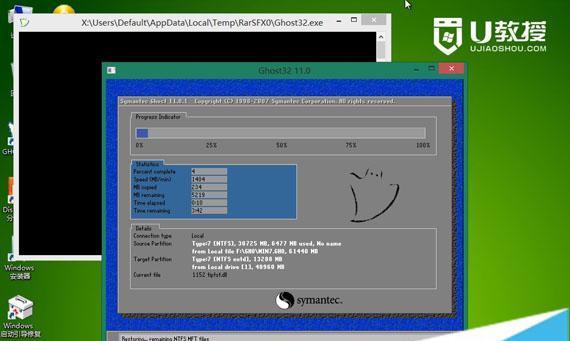
进入安全模式:修复系统的第一步
在Win7系统损坏后,我们首先需要进入安全模式,以便进行后续的修复工作。进入安全模式可以通过按下F8键,在高级启动选项中选择安全模式启动。
运行系统修复工具:解决常见系统错误
Win7提供了内置的系统修复工具,可以自动修复一些常见的系统错误。我们只需在安全模式下运行系统修复工具,根据提示进行操作即可。
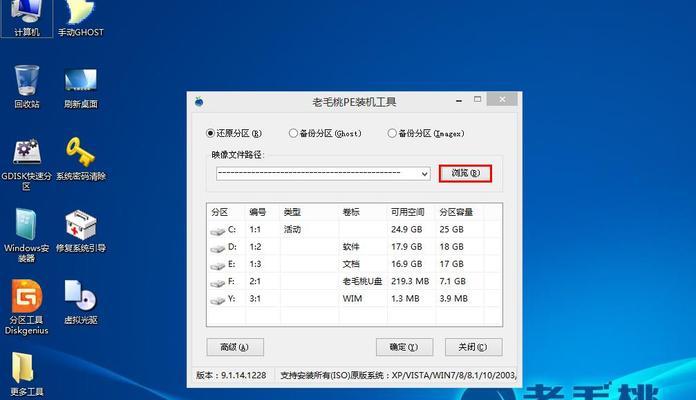
检查硬件驱动程序:解决硬件兼容性问题
有时,Win7系统损坏可能是由于硬件驱动程序不兼容所致。我们可以进入设备管理器,检查是否有黄色感叹号或问号的设备,如果有,可以尝试更新或卸载驱动程序。
修复启动引导:解决无法启动的问题
当Win7系统无法启动时,可能是启动引导文件损坏所致。我们可以使用系统安装光盘或恢复分区中的启动修复工具进行修复。
恢复系统文件:修复被破坏的系统文件
有时,Win7系统损坏可能是由于系统文件被破坏所致。我们可以使用系统自带的SFC(SystemFileChecker)工具进行扫描和修复。打开命令提示符窗口,输入“sfc/scannow”命令并按回车键执行。
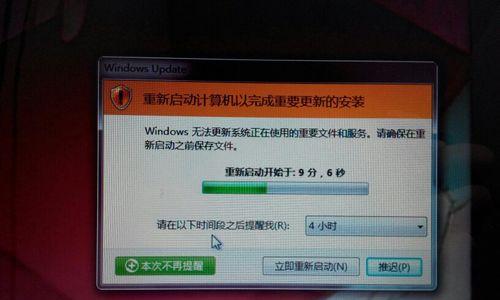
删除病毒和恶意软件:清除潜在的威胁
有时,Win7系统损坏可能是由于病毒和恶意软件感染所致。我们可以运行杀毒软件对电脑进行全面扫描,并删除潜在的威胁。
重新安装系统补丁:保持系统安全与稳定
重新安装系统补丁是确保Win7系统安全与稳定的关键步骤。我们可以访问微软官方网站,下载并安装最新的安全补丁和更新程序。
修复损坏的注册表:解决软件运行错误
Win7系统损坏可能导致注册表错误,使得一些软件无法正常运行。我们可以使用注册表编辑器进行修复,但在操作前务必备份注册表以防意外发生。
恢复系统到上一个稳定状态:还原系统设置
系统还原是一种快速解决Win7系统损坏问题的方法。我们可以选择将系统恢复到之前的一个稳定状态,以消除系统损坏导致的问题。
重装操作系统:最后的选择
如果以上方法都无法解决Win7系统损坏的问题,我们可以考虑重装操作系统。在进行操作前,一定要备份重要的文件和数据,以免丢失。
清理硬盘空间:优化系统性能
清理硬盘空间可以帮助我们优化Win7系统的性能,并提升系统的响应速度。我们可以使用磁盘清理工具或第三方软件进行清理。
检测硬件故障:解决硬件问题
有时,Win7系统损坏可能是由于硬件故障所致。我们可以使用硬件检测工具对电脑进行全面检测,以找出可能存在的硬件问题。
修复系统档案:解决文件丢失问题
Win7系统损坏可能导致文件丢失,我们可以使用数据恢复软件来尝试修复系统档案。但在操作前,最好先备份重要的文件。
优化系统设置:提升系统性能
通过优化系统设置,我们可以进一步提升Win7系统的性能。例如,调整启动项、禁用不必要的服务等。
备份重要文件:预防系统损坏
为了防止Win7系统损坏后造成的数据丢失,我们应定期备份重要文件。可以使用外部存储设备或云存储服务进行备份。
Win7系统损坏修复可能需要多种方法和步骤,但只要我们按照正确的操作流程进行,一般都能够解决问题。当遇到Win7系统损坏时,不要慌张,通过本文介绍的方法和步骤,相信你能轻松解决电脑烦恼,使系统重获健康与稳定。
转载请注明来自前沿数码,本文标题:《Win7系统损坏修复(详解Win7系统损坏修复的步骤与方法)》
标签:系统损坏修复
- 最近发表
-
- 解决电脑重命名错误的方法(避免命名冲突,确保电脑系统正常运行)
- 电脑阅卷的误区与正确方法(避免常见错误,提高电脑阅卷质量)
- 解决苹果电脑媒体设备错误的实用指南(修复苹果电脑媒体设备问题的有效方法与技巧)
- 电脑打开文件时出现DLL错误的解决方法(解决电脑打开文件时出现DLL错误的有效办法)
- 电脑登录内网错误解决方案(解决电脑登录内网错误的有效方法)
- 电脑开机弹出dll文件错误的原因和解决方法(解决电脑开机时出现dll文件错误的有效措施)
- 大白菜5.3装机教程(学会大白菜5.3装机教程,让你的电脑性能飞跃提升)
- 惠普电脑换硬盘后提示错误解决方案(快速修复硬盘更换后的错误提示问题)
- 电脑系统装载中的程序错误(探索程序错误原因及解决方案)
- 通过设置快捷键将Win7动态桌面与主题关联(简单设置让Win7动态桌面与主题相得益彰)
- 标签列表

